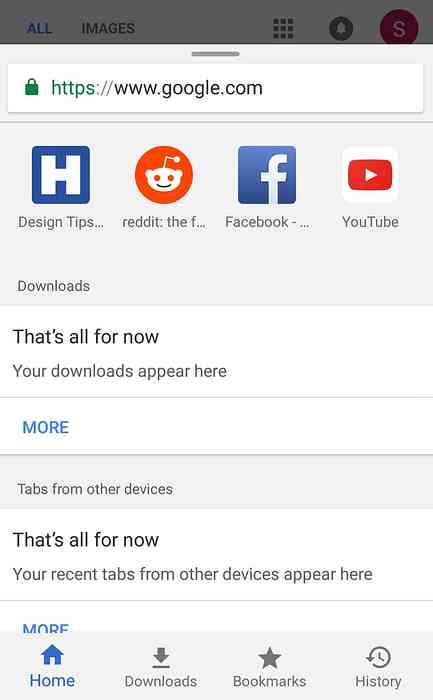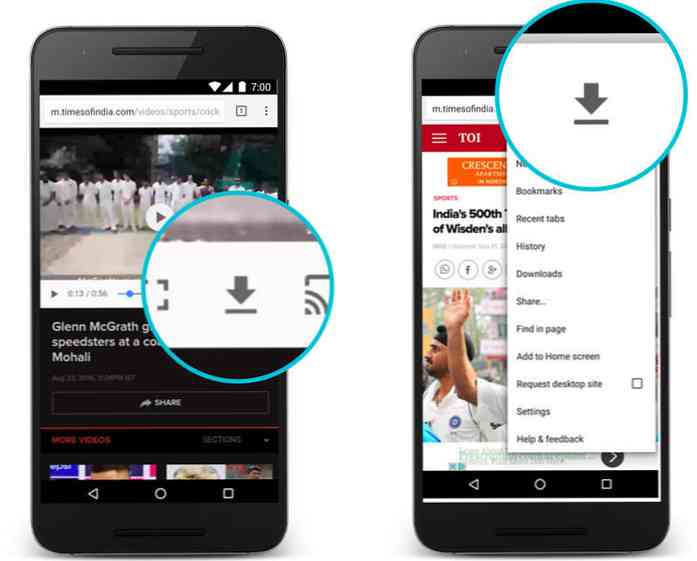GoogleのChromecastでは、Chromeブラウザのタブに表示できるものすべてをPCに送信できます。 Chromeはローカルのビデオや音楽ファイルを再生したり、PDFやOffice文書を表示することができるので、Webページだけではありません。. もちろん、デスクトップ全体をChromecastすることもできますが、これはあなたが気にするコンテンツだけをキャストしてブラウザのタブを切り替えることができ、1つのタブがストリーミングされている間は他のことができます。. 注意: Chrome用のChromecast拡張機能が既にインストールされていると想定しています. ローカルビデオファイル GoogleのChromecastデバイスはクラウドからほとんどのメディアをストリーミングするため、NetflixまたはYouTubeのビデオを再生すると、ChromecastはNetflixまたはYouTubeに接続してそこからビデオを取得します。ローカルビデオファイルを再生するのが少し違うのはそういうわけです - それらをストリーミングするクラウドロケーションがありません. Chromecastでローカルビデオファイルを再生するには、Chromecast拡張機能のブラウザタブをキャストする機能を使用できます。 Google Chromeは、いくつかの一般的なビデオフォーマットをサポートしているので、サポートされているフォーマットのローカルビデオファイルをChromeにドラッグアンドドロップするだけです。 Chromeの内蔵ビデオビューアで再生が始まります. Chromeは標準のMP4ビデオファイルと次のフォーマットをサポートしています:.3gp、.avi、.mov、.m4v、.mkv、.ogv、.ogm、.webm 別の形式のビデオを持っていて、それをChromeで再生したい場合は、それをサポートされている形式に変換する必要があります - MP4がおそらく理想的なものになるでしょう。あなたはHandBrakeのようなビデオ変換ユーティリティでこれをすることができます. 地元の音楽 Chromeには、特定の種類のオーディオファイルを再生する機能もあります。つまり、ブラウザのタブで音楽ファイルを再生してテレビに流し込むことができます。テレビのスピーカーシステムを効果的に利用してコンピュータから音楽を再生できます。. サポートされている音楽ファイルは、ビデオを再生するのと同じ方法で開くことができます。音楽ファイルをChromeのブラウザウィンドウにドラッグアンドドロップするだけで、タブで再生が始まります。. Chromeは、あなたが取り囲んでいるすべてのMP3ファイルと次の音楽ファイルフォーマットをサポートします:.mp4、.m4a、.ogg、.oga、.wav Chromecastを音楽プレーヤーとして使用している場合は、最後の曲が終了した後にブラウザウィンドウに再生したい曲をすべてドロップする必要があるため、このインターフェイスはやや面倒です。これをより便利にするために、あなたはあなたのChromeブラウザに内蔵のローカル音楽ファイルプレイヤーを与えるAchsharプレイヤーのようなChromeエクステンションをインストールすることができます。. Chromeはすでにこれらの音楽ファイルの再生をサポートしています - 拡張機能は、再生したい曲を選択したりプレイリストを設定したりできるHTML5およびJavaScriptのブラウザ内インターフェイスを提供するだけです。. もちろん、Chromecastを使用してSpotify、Pandora、RdioなどのWebベースの音楽サービスを含むタブをキャストして音楽を再生することもできます。しかし、これはあなたが地元の音楽ファイルでそれをする方法です. PDFドキュメント ChromeにはPDFビューアが組み込まれていますが、このビューアはデフォルトでWeb上のPDFファイルに遭遇したときにのみ機能します。コンピュータ上のすべてのファイルにPDFビューアを使用する場合は、コンピュータ上のPDFファイルを右クリックしてChromeをデフォルトのPDFビューアに設定できます。 PDFファイルはブラウザタブで開きます. ChromeをデフォルトのPDFビューアとして設定しているかどうかにかかわらず、PDFファイルをコンピュータからChromeブラウザにドラッグアンドドロップして開くこともできます。. Microsoft...
すべての記事 - ページ 1732
Chromebookは、2010年12月にCR-48が導入されて以来、かなりの進歩を遂げてきましたが、それでも人々は「単なるブラウザ」と考えています。重要なことは、このプラットフォームはそれ以来かなり成長してきたということです、そしてその考え方は時代遅れです. 私はあなたが何を考えているのか知っています。「Cam、Chromebookは文字通り単にChromeです!」そしてもちろん、あなたは間違っていません。 ChromebookはChrome(ブラウザ)に基づいていますが、それ以外にもあります。現時点ではChromeは非常に豊富であるため、Windowsマシン上でもChromeは基本的には現在あなたのOSです。あなたがしなければならない場合でも、結構です、それについて話しましょう. Chromebookは成長し、Webも成長しました ここ数年の間に、Chrome OSはより良くそしてより進歩しました。組み込みのVPNサポート、ドッキングされたChromebook設定のためのマルチモニターサポート、夜間の見やすさのためのNight Lightなど、システム設定の詳細が深まりました。 そんなに多く. 私は、それがWindowsのようなものから得られる最も先進的できめ細かい調整をサポートしていないことを認識していますが、それは過去数年間にわたって間違いなく多くのものを増やしてきました。そもそもChrome OSを特別なものにする. Chromebookの機能は時間の経過とともに拡張されているだけでなく、Webは過去7、8年間でさまざまな形で成長してきました。かつてはスタンドアロンのソフトウェアが必要でしたが、今ではWebから実行できます。たとえば、電子メールクライアントを例に挙げます。10年前は、基本的にOutlookまたはThunderbirdのメールを最大限に活用するために、電子メールクライアントをインストールする必要がありましたが、現在はそのほとんどすべてがWeb上で処理されます。実際、Gmailはほとんどの電子メールクライアントよりも多くの機能を備えているため、推奨するのは困難です。. そしてそれはここの氷山の一角にすぎません。オーディオやビデオの編集など、ニッチなニーズに合わせてWebセーブ上で排他的に処理できるものがますます増えています。最近では、写真編集者もクラウドで利用できます。PixlrやPolarrが、ほとんどのユーザーがする必要があることの大部分を処理しています。私は、Photoshopが依然として主要なアプリであり、多くの人がそれを使用している(そして信頼している)ことを理解していますが、ほとんどのユーザーにとって、Webベースのオプションは必要なものを処理できます。. とは言っても、これはChrome OSがあなたのものであるべきという議論ではありません。 メイン OS、それはChromebooksにとっての議論であり、それらが実際にどれほど優れているかということです。彼らを「ただのブラウザ」に限定することは彼らの絶対的価値を損なう. Androidアプリがゲームを変えた Chromebookで最大のゲームチェンジャーを選ばなければならないとしたら、それは簡単にGoogle PlayストアとAndroidアプリの追加でしょう。これは、少なくとも私の意見では、Chromebooksの機能を利用することでChromebooksの機能を向上させただけではないという、グーグルによる素晴らしい決断でした。 数百万 Androidアプリのことだけでなく、Chrome OS 2-in-1sが実際に意味をなすための扉を開いた。特にASUS Flip C101のように小さいものやPixelbookのように超薄型のものを使用する場合、ほとんどのChromebookは最近Androidタブレットとして簡単に倍増できます。. ChromebookでWebからアクセスできない可能性がある機能を探しているときにも、これが有効になります。前述のPolarrとPixlrはそれなりに優れていますが、Android版のAdobe PhotoshopとLightroomをPlayストアから入手するとより強力になります。彼らは彼らのWindows / Macの同等物ほど堅牢ではないかもしれないが、彼らは間違いなくそれが前に行くことができるよりもさらにChrome OSをプッシュする. それだけでなく、マイクロソフトは最近Chromebooks上でOfficeのAndroidバージョンを利用できるようにしました(あなたがOffice 365を持っている限り)。繰り返しますが、そうではありません かなり デスクトップと同等の強力さを備えていますが、あなたはGoogle Docsを自由に使うことができます。この2つの間で、かなりの事務作業が完了します。....
昨日、マイクロソフトは、コンピュータと携帯電話の間でよりシームレスなエクスペリエンスを実現するために、iOSとAndroidデバイスにEdgeを導入することを発表しました。しかし、誰が気にしますか?そのシームレスな体験はすでにChromeを通じて存在しています。Chromeは、あなたがあなたのPC上のすべてのものにすでに使っているアプリケーションです。. MicrosoftのAndroid統合は平凡であり、誰も辛いものではない 昨年、MicrosoftはついにWindows Phoneがフロップであると認めたようだ。その代わりに、彼らは既存のモバイルオペレーティングシステム、特にAndroidに注意を向けました。 Anniversary Updateにより、MicrosoftはCortanaアプリを通じてAndroidとの通知の同期を発表しました。それは素晴らしいことですが(そしてもう少しで戻ってくるでしょうが)、Microsoftの他のAndroid統合(登場するのは遅い)はそれほど良くない。 Android上でCortanaをデフォルトのアシスタントにすることができますが、Google Assistantのほうがはるかに強力な場合はなぜでしょうか。 Creators UpdateはShared Experiencesを導入しましたが、それを利用している開発者はごくわずかです。Microsoftはそれを自分のアプリに追加することすらしていません。彼らがFall Creators Updateのために発表した「タイムライン」機能はプレビュービルドには現れず、遅れているようです。そして今日、MicrosoftはAndroid向けGoogle Nowの強力版ではないMicrosoft Launcherと、Edgeを使っている人の5%の1人であれば、マシン間でタブを同期できるmobile Edgeをリリースした。. それで1年が経ちました、そして、マイクロソフトの「シームレスな」Android統合は厳しく欠けています。その間、AndroidはあなたのPCの最もよく使われているアプリを通してあなたのデスクトップですでにかなりうまく働きます:Chrome. 最近のブラウザで最もよく起こること コンピュータの使い方を考えてください。ほとんどの時間をどこで過ごしますか。ほとんどの人にとって、それはおそらくブラウザです:それはあなたのEメール、あなたのカレンダー、あなたのソーシャルネットワーキングアカウント、あなたが読むニュース、あなたが見るビデオ、そしておそらくあなたが共同作業する文書さえも含みます. 確かに、グラフィックデザイナーがPhotoshopで多くの時間を費やすかもしれない例外があるかもしれません、そして多くのオフィスワーカーはまだOutlookを通して電子メールまたはOfficeの文書にアクセスする必要があるかもしれません。しかし、ますます多くの時間がブラウザに集中しています。特にクラウドを中心としているすべての人にとっては、この「シームレス統合」の大部分がそもそも頼っていることです。. Chromebookを使用することはできませんが、Chromeは、あらゆる目的と目的のために、OSであり、コンピューティング作業の大部分を実行する拠点です。あなたはPhotoshopのようないくつかのWindowsアプリを持っているかもしれません、しかしそれらは例外であり、規則ではありません:Chromeはあなたのホームベース、あなたのアプリの大部分のためのプラットフォームです。シームレスな体験をしたい場合は、コンピュータのChromeと携帯のGoogle Appsを使用してください。閲覧していたタブ、Mapsで検索した場所、作業していたファイルはすべて、中断した場所から選択できます。. Microsoftは、GoogleがすでにWindowsに行ってきたことをAndroidにやろうとしている。AndroidとChromeは非常に統合されているため、Microsoftの試みは少なすぎ、遅すぎます。 (そしてAppleの壁に囲まれた庭のおかげで、どちらの会社もおそらく彼らがiOSに望む統合を手に入れることはないだろう。もしあなたがiOS上でシームレスな経験を望むなら、あなたはMacを必要とする。) Chromeができないことについて? もちろん、Chromeにはまだネイティブにはできないことがいくつかあります。しかし、Microsoftが自社のサービスと統合しようとしているのに比べて、まだ優れた解決策がある。. たとえば、携帯電話の通知がすべてChromeと同期するわけではありません。前述のサービス(Gmailなど)の多くは、既にデスクトップChromeで通知をサポートしていますが、テキストメッセージなどはサポートしていません。. ありがたいことに、ChromeができないことすべてにPushbulletがあります。あなたの携帯電話とあなたのPCの間の壁を完全に打破する素晴らしいChrome拡張です。それはあなたのPCにあなたの携帯電話の通知をプッシュして(そしてあなたにテキストメッセージに応答させて)、ファイルとデバイス間のリンクを共有して、あなたがコピーしたテキストを共有しています。それはグーグルによってなされないかもしれない、しかしそれはマイクロソフトをWindows Phone Part...
Chromeホーム、の機能 クロームカナリア それはアドレスバーを画面の一番下に移動させ、最近いくつかの大きな変更を受けました。機能に加えられた変更から判断すると、 Googleは新しい変更によりナビゲーションの容易さを目指しています. そう Chrome Homeの新機能? まあ、初心者のために、アドレスバーを引き上げると新しいウィンドウが開きます 「家」 タブ、メニュー 最近訪れたページのリスト, ブックマークと提案された記事を一箇所に. [ホーム]タブとは別に、新しいChromeホームにもタブが表示されています。 最近のダウンロード、ブックマークを表示 そして 閲覧履歴. 3つのオプションすべてが独自の簡単にアクセスできるタブになっているので、Googleは 「…」メニュー自体から3つのオプションを削除. 全体的に見て、Chrome Homeに行われた新しい変更 Chromeの操作をさらに簡単にします. ユーザーは自分のブックマークや最近訪れたWebサイトにアクセスするためにメニューとタブを切り替える必要がなくなります。今、ユーザーがしなければならないすべてはです。 アドレスバーを上にスワイプする, 適切なタブをタップすれば、彼らはできるでしょう 頻繁に訪れるWebサイトすべてにアクセスする. 新しいChrome Home機能を自分で試してみることに興味があるなら、あなたがする必要があるのはただ AndroidデバイスでChrome Canaryを開く, タイプ...
記事を後で閲覧するために保存したいiOSユーザーのためのChromeは、ついに彼らの希望を得るでしょう。 Chrome 57アップデートに「閲覧リスト」機能が追加されました Googleのブラウザ用. 機能的にはSafariにあるものと同じですが、iOS用Chromeの閲覧リスト機能では、 ユーザーは後で読むことができる記事を保存する 時間. そうするためには、あなたがする必要があるのは共有シートメニューを開いてそしてをタップすることだけです 「後で読む」 オプション. 保存されているすべての記事には、Chromeの[閲覧リスト]オプションから簡単にアクセスできます。 設定メニュー. 保存された記事はすべてデバイス自体にローカルに保存されるため、インターネットに接続していなくてもユーザーはそれらにアクセスできます。それに加えて、Googleはテキストだけではなくページ全体を保存するので、 ウェブページ全体に画像が表示されます。. さらに、Chrome for iOSは保存したページを 「未読」 そして 「あなたが読んだページ」, 保存した記事をよりよく追跡できるようにする. ChromeのReading Listバージョンが持っている1つの欠点は、保存された記事が 現時点ではデバイス間で同期しない, だからあなたはそれが保存された特定のデバイス上の閲覧リストにアクセスすることができるだけです。.
iOSとChromeの開発者たちが治療を受けています Googleがそのことを発表したように GoogleのブラウザのiOS版は現在オープンソースです。. iOS向けChromeは、他のバージョンのブラウザとは変わってきました。 オープンソースにしたことがない 冒頭で。この背後にある理由はそれを要求するiOSプラットフォームの性質によるものです すべてのブラウザはWebKitエンジンの上に構築されています. の複雑さ WebKitとChrome独自のBlinkエンジンの両方をサポート Chrome for iOSを他のChromiumプロジェクトから切り離すことをチームに導いた. 過去数年間にわたって、Chromiumチームはさまざまな変更に取り組んできました。 Chrome for iOSのコードをChromiumにアップストリームするために必要. 変更が完了したので、開発者は次のことができます。 ChromiumのiOS版をコンパイルする 他のバージョンと同じように。開発者が作業を始めるために必要なすべての必要なリソース このオープンソースのリポジトリにあります。.
Googleは本日、その機能がユーザーベースから要求されているAndroid版Chrome for Android 55をリリースしました。 - の オフラインで視聴するためのメディアとWebページをダウンロードするための選択. Chrome for Androidは、インドでのイベントで初めてデビューし、Webページ、ビデオ、音楽、写真をダウンロードすることを可能にします。ダウンロードしたら、これらは お使いのデバイスがインターネットに接続されていない場合でもコンテンツを表示することができます. Chrome 55にも付属しています。 パフォーマンスの向上 メモリと安定性の修正 テキストフィールドのスペルミスの単語をハイライト表示します コンテンツ検索UIの改善 ダウンロードアイコンを探す: Chromeの場合、ダウンロードアイコンはChrome検索バーの右側にあります。. YouTubeビデオの場合、ダウンロードアイコンは画面拡大アイコンとキャストアイコンの間にあります。. ダウンロードボタンをクリックすると、コンテンツがデバイスにダウンロードされます。 Android版Chromeにも追加のセクションがあります。 自分のダウンロードを表示して他のユーザーと共有することができます. グーグルは言った このアップデートは今後数日以内にGoogle Playストアで入手可能になる予定です。, あなたはあなたがオフラインビューとしてダウンロードしたいものを探し始めることができます、あなたはインターネットの黙示録の場合に知っています.
Googleの次期ChromeビルドであるChrome 55には、Googleのブラウザをリソースを独占する必要がなくなるようにいくつかの改良が加えられています。その間に、同社はChromeをスピードアップするために何か他のものを実装した。 プロファイルガイドによる最適化. もともとMicrosoftのVisual Studio開発者ツールにある機能であるProfile Guided Optimization(PGO)は、ユーザーとアプリケーションとの対話を追跡するテクノロジです。. いくつかの機能はより多く使用されますが、他のものは使用されません。 PGOとは, より頻繁に使用される機能は速度のために最適化されます, しながら あまり使用されない機能 で最適化されています 小さくて少し遅いコード. その結果、全体的なコードフットプリントが小さくなり、Chromeが高速になります。. PGOはめったに使用されない機能を頻繁に使用される機能から移動させるため、最適化もコードのメモリ位置に対して行われます。これにより、使用頻度の低いコードのキャッシングが回避され、CPU命令キャッシュの管理が向上し、パフォーマンスが向上します。. PGOが負荷と起動時間に与える影響 新しいタブページの読み込み時間 14.8%速い ページ読み込み(最初のペイントまでの時間) 5.9%速い 起動時間 16.8%速い 数の点では、PGOを持つChromeビルドは 15%速い PGOを使用しないChromeビルドと比較して、Windows上の全体的なパフォーマンス. Chromeブラウザのパフォーマンスを向上させることを好む人のために、64ビット版のChromeを使用している場合はBuild 53が最適です。 32ビット版のブラウザを使用している場合は、Build 54が目的のビルドです。....